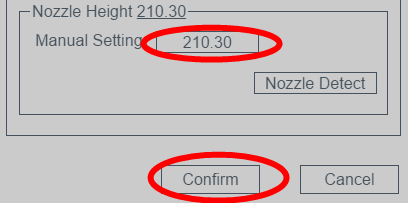Nivellement matriciel Matrix leveling (manuel et automatique)
Le mécanisme
Tiertime Matrix Leveling peut réduire efficacement les effets néfastes de l’inclinaison et de la surface inégale de la plate-forme de construction. Le nivellement n’affectera pas la précision dimensionnelle de l’impression contrairement aux autres méthodes de nivellement. Son mécanisme de mise à niveau consiste à mesurer d’abord la hauteur de la plate-forme en 9 points différents, puis à utiliser les valeurs pour générer un radeau de compensation qui fournit une surface de construction plate et nivelée. Ensuite, l’objet est imprimé sur le radeau pour une meilleure qualité d’impression et une meilleure adhérence à la plate-forme.
1. Mesurer les hauteurs de plate-forme
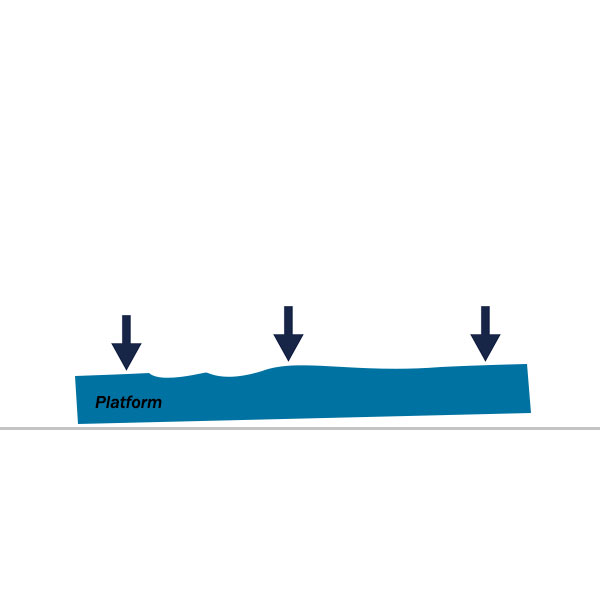
2. Imprimez un radeau de compensation
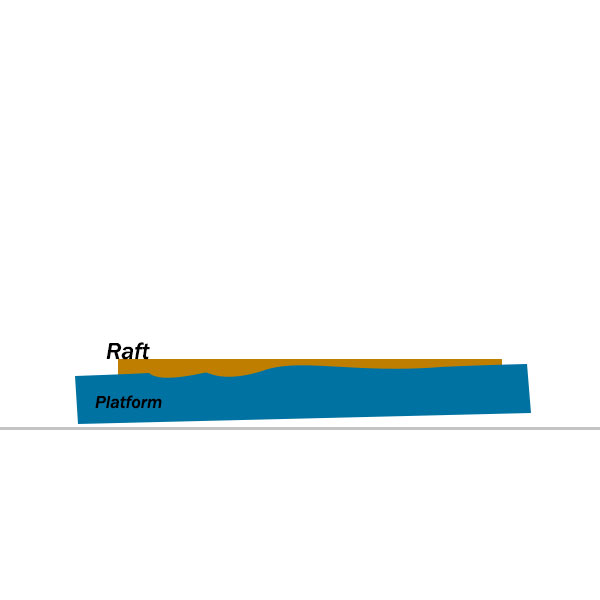
3. Imprimez l’objet sur une base plate et nivelée.
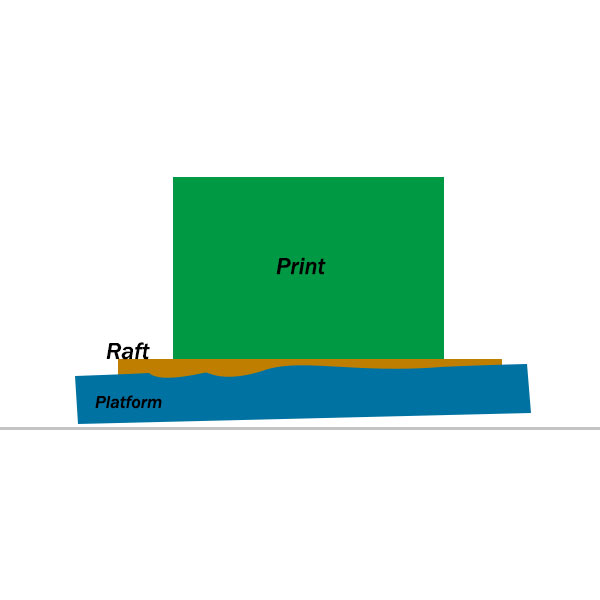
Nous recommandons aux utilisateurs d’effectuer la routine de mise à niveau avant le premier travail d’impression de l’imprimante et après le réglage de la plate-forme (par exemple, passer à une nouvelle plaque de construction ou modifier mécaniquement la plate-forme de construction).
Raft est toujours recommandé, car il augmente le taux de réussite global de l’impression.
Nivellement manuel
Outils nécessaires:
1. Un morceau de papier ou une carte de calibrage ou le détecteur de hauteur de buse (ce qui est inclus dépend des modèles de machine).
2. Ordinateur installé avec UP Studio et câble USB se connectant à l’imprimante.
Vous utiliserez la carte ou le papier comme jauge d’épaisseur pour déterminer si la buse est trop proche ou trop éloignée de la surface de construction.
Lors de cette opération, il est recommandé de placer l’imprimante à proximité de l’ordinateur exécutant le logiciel Tiertime, car vous alternerez entre l’affichage du logiciel et l’affichage de la buse de l’imprimante.
Étape 1.
Ouvrez le logiciel sur votre PC ou ordinateur portable et initialisez l’imprimante. Cliquez sur Étalonnage dans le menu latéral de gauche, puis choisissez Manuel dans Étalonnage.

Étape 2.
Cliquez sur le bouton Manuel pour ouvrir un assistant d’étalonnage. Séquentiellement, appuyez sur les boutons 1 à 9 pour déplacer l’extrudeuse vers différentes positions de la plate-forme. Lorsqu’il est déplacé vers une nouvelle position, placez le papier/carte de calibrage/détecteur de hauteur de buse sous la buse et utilisez les boutons haut et bas pour déplacer l’extrudeuse afin que la buse commence à appuyer contre l’appareil de mesure .

Pour utiliser du papier/carte lorsque la buse de l’extrudeuse commence à appuyer contre la plate-forme et ajustez la tête de l’extrudeuse de haut en bas (avec le bouton +/-) jusqu’à ce que vous sentiez une traînée lorsque vous déplacez le papier/carte.
pour utiliser le détecteur de hauteur de buse, vous devez ajuster la position de la buse de manière à ce qu’elle appuie simplement contre le capteur et déclenche un bourdonnement du capteur.
Lorsque la bonne hauteur est trouvée, cliquez sur le bouton Suivant de l’interface pour mesurer le point suivant jusqu’à ce que vous ayez terminé les 9 points de la plate-forme.
Cliquez sur Confirmer pour enregistrer la hauteur des neuf points. Le logiciel définira le plus bas des neuf points de hauteur comme hauteur de buse de l’imprimante. Cliquez sur Confirmer pour enregistrer la hauteur de la buse.
Nivellement automatique
Pour certains modèles d’imprimantes, Elles ont une fonction de nivellement automatique (par exemple, UP BOX/BOX+, UP300), la procédure de nivellement peut être effectuée automatiquement par la sonde de nivellement de la machine.
Étape 1
Allez dans Calibration et cliquez sur “Autolevel”.
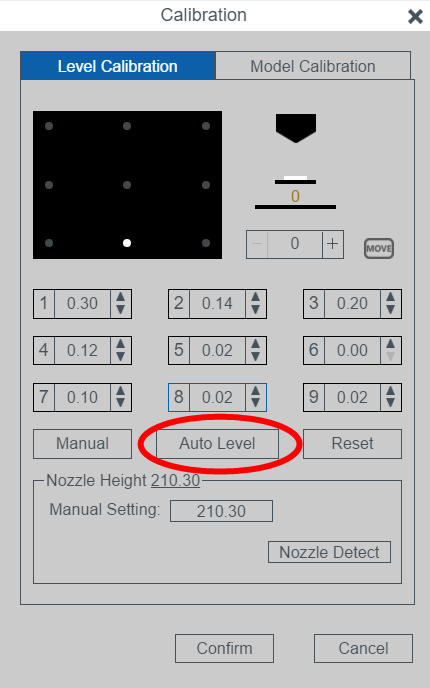
La machine démarrera le processus de mise à niveau automatique et commencera à mesurer la hauteur de la plate-forme à différents points.
Étape 2.
Une fois la mesure terminée, selon le modèle de la machine, UP Studio/le contrôle de l’écran tactile affichera une fenêtre demandant une confirmation manuelle de la valeur de la hauteur de la buse. La valeur de hauteur de buse détermine la hauteur à laquelle l’extrudeuse commencera à imprimer pour la première couche, il est donc important d’obtenir une valeur de hauteur de buse optimale pour une impression réussie. Si la hauteur de la buse est trop grande, la buse rayera la surface de construction et se bouchera ; si la valeur est trop petite, l’impression sera imprimée dans l’air et échouera immédiatement.
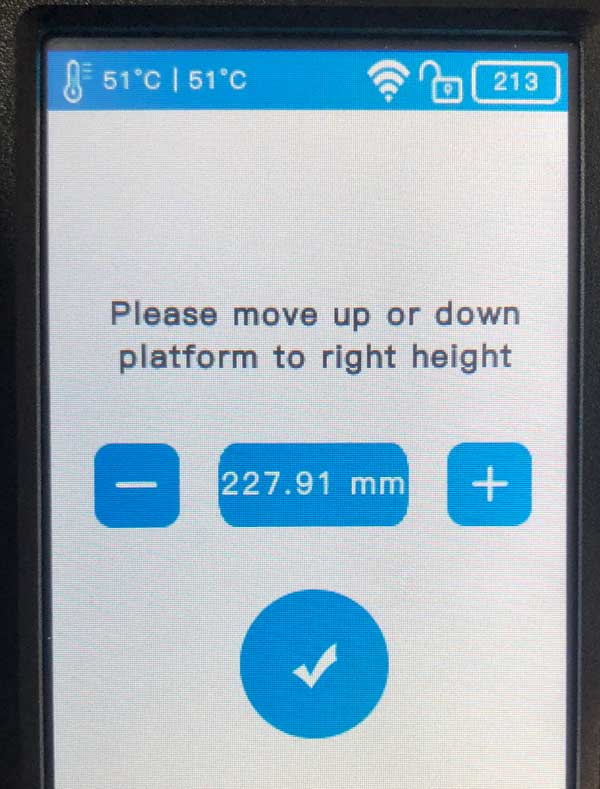
La valeur de la hauteur de la buse doit être la hauteur à laquelle un espace de 0,2 à 0,5 mm est laissé entre la buse et la plate-forme. L’utilisateur peut utiliser la même méthode décrite ci-dessus pour mesurer la hauteur de la buse. De même, l’interface permettra à l’utilisateur d’ajuster la valeur de la hauteur de la buse à l’aide des boutons +/-, lorsqu’une bonne valeur est trouvée, appuyez sur ok pour enregistrer la valeur.
La valeur de hauteur de buse peut également être modifiée manuellement. Allez simplement Hauteur de la buse => Réglage manuel, puis saisissez la valeur dans le champ de texte et appuyez sur le bouton de confirmation pour enregistrer la valeur.